Allium, c’est avant tout l’histoire d’un retour aux sources. Son créateur, passionné de shaders depuis l’époque où Chocapic13’s Shaders faisait sensation, avait mis de côté ce domaine pendant un temps. Le déclic est venu après avoir découvert le shader Complementary — une référence en matière de rendu soigné et personnalisable.
Ce shader l’a suffisamment marqué pour raviver l’envie de créer, mais cette fois, avec une ambition bien précise : concevoir quelque chose de personnel, de sincère, et qui tienne la route techniquement. C’est dans ce contexte qu’est né Allium, un shader qui revendique clairement sa filiation avec Complementary Unbound, tout en affirmant une vision bien à lui.
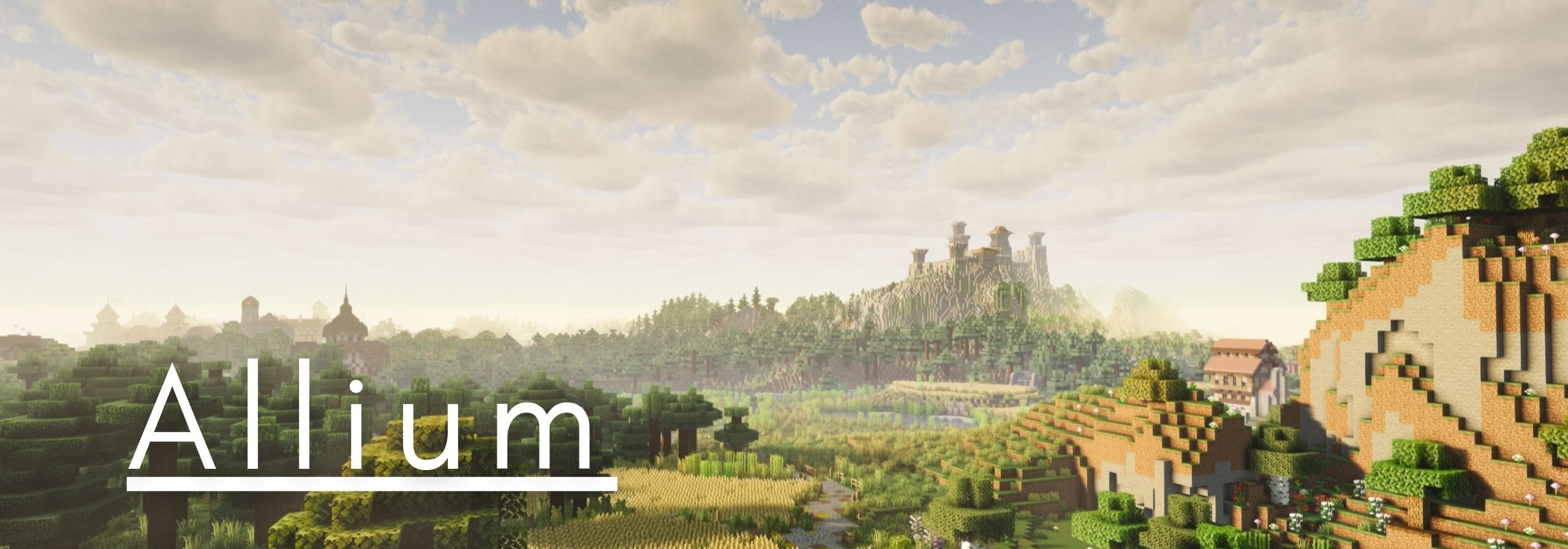
Une base connue, un regard différent
Allium est bien une variante de Complementary Unbound, mais ce serait réducteur de le résumer à ça. Oui, la structure vient de ce shader réputé, et c’est assumé. Mais une fois en jeu, la différence saute aux yeux : les teintes, les jeux de lumière, les petits choix de style, tout semble guidé par une envie personnelle. Ce n’est pas une refonte technique, c’est une réinterprétation visuelle.
Le créateur ne s’est pas contenté d’apporter quelques ajustements : il y a une vraie volonté de proposer une ambiance différente, peut-être plus rêveuse, plus colorée aussi. Certains effets sont plus doux, d’autres volontairement marqués, mais toujours dans un souci de cohérence. Le résultat donne un shader avec une vraie personnalité, sans tomber dans la surenchère.
Performant, mais pas austère

Ce qu’on remarque assez vite avec Allium, c’est qu’il tourne étonnamment bien. Même avec des effets de lumière assez poussés, l’ensemble reste fluide, même sur un PC qui commence à dater un peu. Ce n’est pas un shader “lourd” au sens classique du terme.
Et surtout, tout est ajustable. L’utilisateur peut décider de modifier certains paramètres, désactiver ce qui lui paraît superflu, ou tout simplement affiner le rendu pour coller à ses préférences. En clair, Allium propose une direction visuelle forte, sans jamais enfermer le joueur dans un cadre rigide.
Un shader qui donne envie de construire

Il ne s’agit pas ici de chercher le réalisme absolu, ni de coller à un style hyper stylisé. Allium propose une ambiance, un regard sur le jeu un peu différent, presque contemplatif par moments.
Les paysages prennent des teintes inattendues mais plaisantes. Les ciels semblent vivants. Et sans qu’on sache trop pourquoi, on a envie de prendre des captures d’écran, de soigner ses builds, ou tout simplement de se balader pour profiter de la lumière. C’est sans doute là que le shader atteint son objectif : inspirer.
En résumé
Allium Shaders, c’est la rencontre entre une base technique solide (Complementary Unbound) et une vision créative assumée. Couleurs soignées, gestion de la lumière subtile, effets visuels discrets mais efficaces… le tout dans un format personnalisable et assez léger pour tourner sur une large gamme de configurations. Pour ceux qui cherchent un shader différent, sans tomber dans l’exagération, Allium mérite largement le détour.
Galerie








Informations
- Auteur du shader : clorece
- Versions Minecraft : 1.21 – 1.20 – 1.19 – 1.18 – 1.17 – 1.16 – 1.15 – 1.14 – 1.13 – 1.12 – 1.11 – 1.10 – 1.9 – 1.8
- Lien original : Modrinth
Téléchargement de Allium
Pour jouer avec un shader, il est nécéssaire d’installer l’api suivante :
Choisissez la version du shader qui correspond à la version de votre jeu Minecraft :
Guide d’installation d’un shader sur Minecraft
Téléchargez le shader et installez Optifine ou Iris. Puis trouvez votre dossier .minecraft :
• Windows : Allez dans le menu Démarrer, puis rendez-vous dans Exécuter. Sinon, faites Touche Windows + R. Ensuite, tapez %appdata% dans la barre de recherche, puis allez dans le dossier .minecraft.
• Linux : Appuyez en même temps sur ALT + F2. Vous devriez normalement avoir votre .minecraft. Si vous ne le voyez pas, activez les dossiers cachés avec la combinaison CTRL + H.
• Mac : Votre dossier minecraft se trouve dans Utilisateur > Bibliothèque > Application Support. Si vous ne trouvez pas Application Support, faites Finder > Barre des menus : Aller + Maintenir ALT > Bibliothèque.
Créez-y un dossier shaderpacks (sans majuscule) si celui-ci n’existe pas et glissez dans ce dossier le shader. Si vous avez téléchargé un dossier et non pas une archive, archivez-le en .zip. Lancez ensuite le jeu avec votre profil Optifine.
Dans les options vidéo, allez dans Shaders et sélectionnez les shaders de votre choix. Vérifiez enfin que “Old Lighting” est sur “On” ou “Default”. Vous pourrez ensuite régler plus en détail les options de vos shaders via l’icône en bas à droite de la fenêtre.

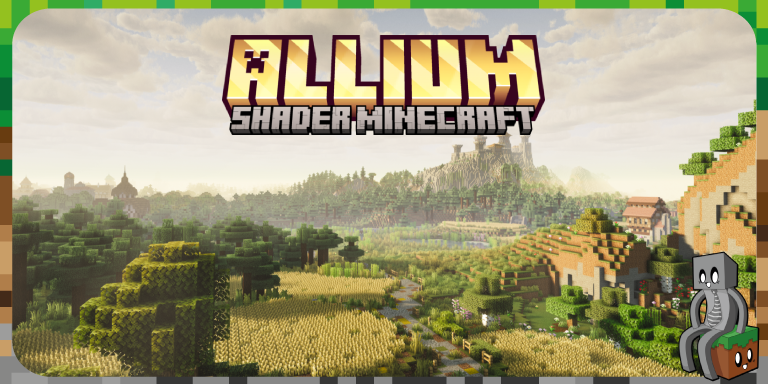
TooMuhtsh ta oublier le S p’tit malin… Si tu veux dire first dit le au moins correctement…
Pense: (Je croyais que c’était mois le first.)
Ça à l’air pas mal.
J’aime:
– Le style du shader
– Les couleurs
– Le brouillard de distance (La où les chunk n’ont pas encore charger)
– Le /execute as @e[type=villager] run /kill RandomGuys … ou Ezral :)
– L’envie de construire qu’il donne
– L’envie de prendre de magnifique photo
J’aime pas:
– Le ciel fais pas trop minecraft
– Un peu trop lumineux à mon goût
Firt